Phần I: Cập nhật phiên bản mới nhất của các dòng Android TV Box
1.1. Measy B4A chip AMLogic S812 (phiên bản 2015)
- Version 11.02.2015: TẢI VỀ
(Update bằng tool USB Burning Tool trên máy tính)
1.2. PROBOX2 EX
- Version 29.01.2015: TẢI VỀ
(Update bằng thẻ nhớ)
1.3. Minix NEO X8-H Plus
- Version 004 ngày 02.04.2015: TẢI VỀ
(Phiên bản này sẽ tự động cập nhật qua OTA, kiểm tra và cài đặt cập nhật bằng ứng dụng System update, yêu cầu phiên bản hiện tại phải từ ngày 07.02.2015, nếu không có thể cập nhật bằng USB Burning Tool trên máy tính bằng file đính kèm ở trên)
Xem hướng dẫn cụ thể hơn TẠI ĐÂY
1.4. Minix NEO X8-H
- Version 003 ngày 06.02.2015 : Phiên bản này tự động cập nhật qua OTA
(Xem hướng dẫn chi tiết hơn TẠI ĐÂY)
1.5. Minix NEO X7
- Jelly Bean 4.2.2 version 010 ngày 30.04.2014: TẢI VỀ
(tải fle update.zip về, copy qua thẻ nhớ, gắn thẻ nhở vào X7, khởi động lại, khởi động xong máy sẽ hỏi Update, bấm OK để Update)
- Kitkat 4.4.2 ngày 20.03.2015: TẢI VÊ
(Xem hướng dẫn chi tiết TẠI ĐÂY)
1.6. Minix Neo X7 mini
- Jelly Bean 4.2.2 version 011 tháng 6 năm 2014: TẢI VỀ
(Đổi tên file thành update.zip sau đó copy vào thẻ nhớ, gắn vào X7 mini, khởi động lại máy xong sẽ hiện ra thông báo, chọn OK để đồng ý Update)
- Kitkat 4.4.2: TẢI VỀ
(Xem hướng dẫn chi tiết TẠI ĐÂY)
1.7. Minix Neo X6
- Version 005 ngày 07.03.2015: Hướng dẫn chi tiết TẠI ĐÂY
1.8. Minix Neo X5
- Jelly Bean 4.2.2 version 006 ngày 06.03.2014: TẢI VỀ
(Update bằng RKBatch Tool trên máy tính, xem hướng dẫn phần bên dưới)
- Kitkat 4.4.2: TẢI VỀ
(Xem hướng dẫn cụ thể TẠI ĐÂY)
1.9. Minix Neo X5 mini
- Jelly Bean 4.2.2 version 004 ngày 11.03.2014: TẢI VỀ
(Update bằng RKBatchTool như hướng dẫn bên dưới)
- Kitkat 4.4.2: TẢI VỀ
(Xem hướng dẫn cụ thể TẠI ĐÂY)
1.10. Mygica ATV1800E Plus
- Version ngày 21.03.2015 : TẢI VỀ
(Hướng dẫn cụ thể TẠI ĐÂY)
1.11. Mygica ATV1200: TẢI VỀ
(Update bằng thẻ nhớ)
1.12. Mygica ATV3200: TẢI VỀ
(Update bằng thẻ nhớ)
1.13. Himedia Q5 IV
- Version 1.0.7 : TẢI VỀ
(Update bằng thẻ nhớ)
(file tối ưu cho Q5 IV: TẢI VỀ)
1.14. Himedia Q10 IV
- Version 1.0.7: TẢI VỀ
(Update bằng thẻ nhớ)
Phần II: Hướng dẫn UPDATE FIRMWARE từng loại Android TV Box
2.1. Hướng dẫn UPDATE FIRMWARE cho Android TV Box dòng chip AMLogic
Đối với dòng chip AMLogic, ngoài việc tự động cập nhật qua OTA thì đa số FIRMWARE mới sẽ được cập nhật qua thẻ nhớ với dạng file .zip hoặc cập nhật bằng tool trên máy tính với dạng file .img
2.1.1. Update Firmware cho Android TV Box chip AMLogic bằng thẻ nhớ
Đối với FIRMWARE có dạng file .zip, bạn tải file đó về -> copy vào thẻ nhớ -> sau đó vào phần ứng dụng, mở ứng dụng có tên UPDATE&BACKUP

Sau khi đã mở ứng dụng UPDATE&BACKUP lên, bạn chọn Select để chỉ tới đường dẫn chứa file .zip trong thẻ nhớ, sau đó bấm Update và chọn OK để bắt đầu quá trình Update Firmware mới.

Trong trường hợp Android TV Box không tự động cài đặt mà chạy thẳng vào Recovery, thì bạn làm theo các bước sau đây để chọn tới file cài đặt. Trong Recovery, bạn chọn dòng "apply update from EXT"

Tiếp theo, bạn chọn "Update from sdcard" nếu bạn update từ thẻ nhớ, chọn "Update from udisk" nếu bạn update từ USB
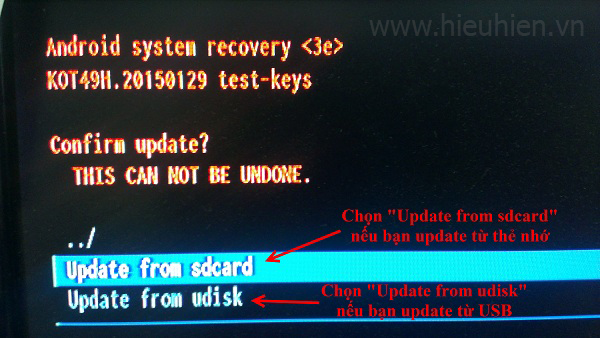
Hoặc các bạn cũng có thể xem video hướng dẫn dưới đây để rõ hơn
Update ATV1800E
Với kiểu update firmware qua thẻ nhớ, đa số các ứng dụng đã cài đặt đều được giữ nguyên như ở phiên bản cũ.
2.1.2. Update Firmware cho Android TV Box chip AMLogic bằng Tool trên máy tính
Đối một số phiên bản Firmware mới, nhà sản xuất sẽ đưa ra dưới dạng file .img, để cài đặt các file dạng này, bạn cần dùng máy tính, tốt nhất là dùng Win 7 hoặc Win XP, với Win 8 đôi khi chưa hỗ trợ 1 số Driver.
Đầu tiên, bạn cần tải và cài đặt phần mềm USB Burning Tool trên máy tính theo link: TẠI ĐÂY
Sau khi cài đặt xong mở phần mềm USB Burning Tool lên và kết nối máy tính với Android TV Box bằng dây microUSB. Lưu ý, Android Box phải boot vào recovery thì mới kết nối được với máy tính, để cho Android TV Box vào Recovery, bạn cần nhấn giữ nút Reset (thường có 1 lỗ riêng hoặc nằm trong cổng AV), sau đó đồng thời bật nguồn. Trên phần mềm USB Burning Tool, chọn File-> Import imgae và chọn đường dẫn tới file firmware .img trong thẻ nhớ. Sau đó bấm Start để bắt đầu.

Hoặc bạn có thể làm theo video hướng dẫn cụ thể sau:
Video Update Minix Neo X6
Đối với kiểu update firmware này, các ứng dụng mà bạn đã cài đặt sẽ bị xóa hết và bạn sẽ phải cài đặt lại từ đầu.
2.2. Hướng dẫn UPDATE FIRMWARE cho Android TV Box dòng Rockchip
Đối với dòng Android TV Box dòng Rockchip, chủ yếu là bạn dùng RKBatch Tool trên máy tính để cài đặt đối với Firmware dạng file .img, hoặc một số Firmware dạng .zip bạn chỉ cần đổi tên file đó thành update.zip rồi bỏ vào thẻ nhớ gắn vào Android TV Box sẽ tự động cài đặt (đối với các dòng Minix X5, X7).
Sau đây là hướng dẫn dùng RKBatch Tool trên máy tính để update firmware cho các dòng Rockchip. Đầu tiên bạn tải phần mềm RKBatch Tool về và cài lên máy tính. Sau đó dùng dây microUSB để kết nối Android TV Box với máy tính, cho Android TV Box vào chế độ Recover, cách làm tương tự với dòng AMLogic, giữ nút Reset, đồng thời bật nguồn cho Android TV Box.
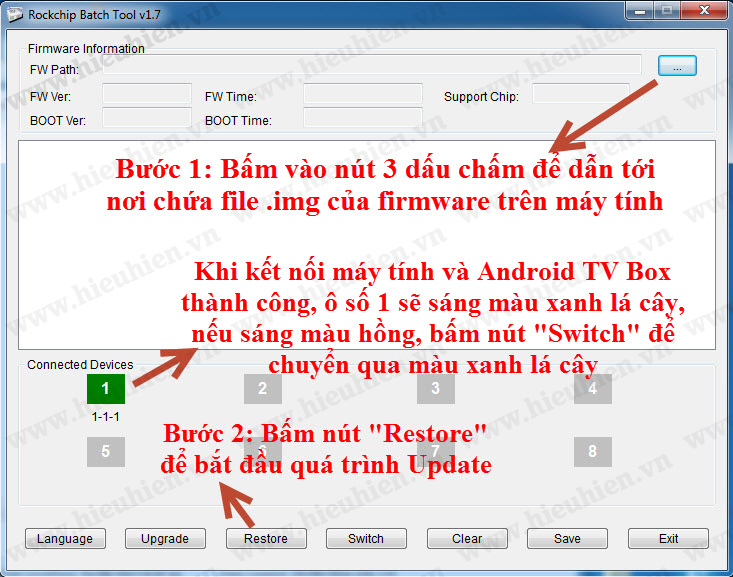
Bạn có thể xem video hướng dẫn cụ thể sau đây, làm tương tự trên các dòng Android TV Box sử dụng Rockchip khác
2.3. Hướng dẫn UPDATE FIRMWARE các dòng Android Box khác
Đối với các dòng chip khác, ví dụ như Hisilicon của Himedia, các bạn sẽ tải file .zip của Firmware về, bỏ vào thẻ nhớ, sau đó dùng ứng dụng Update để cài đặt Firmware mới từ thẻ nhớ, các bạn có thể tham khảo video sau để thực hiện.
------------------------------------------------------------------------------------
Lưu ý: trước khi quyết định Update Firmware mới, các bạn cần suy nghĩ kỹ xem Firmware cũ của mình dùng có vấn đề gì không, nếu vẫn dùng tốt và không có vấn đề gì thì các bạn cứ giữ lại như vậy để dùng, còn nếu cảm thấy không thích thì có thể update lên Firmware mới. Đồng thời cần tìm hiểu kỹ về Firmware mới trước khi update, xem thử Firmware mới có những thay đổi gì, xem đánh giá của những người đã sử dụng trước đó. Trong quá trình Update, tuyệt đối không ngắt nguồn điện, nếu không sẽ dễ làm Android TV Box bị Bricked, không sử dụng được nữa.


Đăng nhận xét